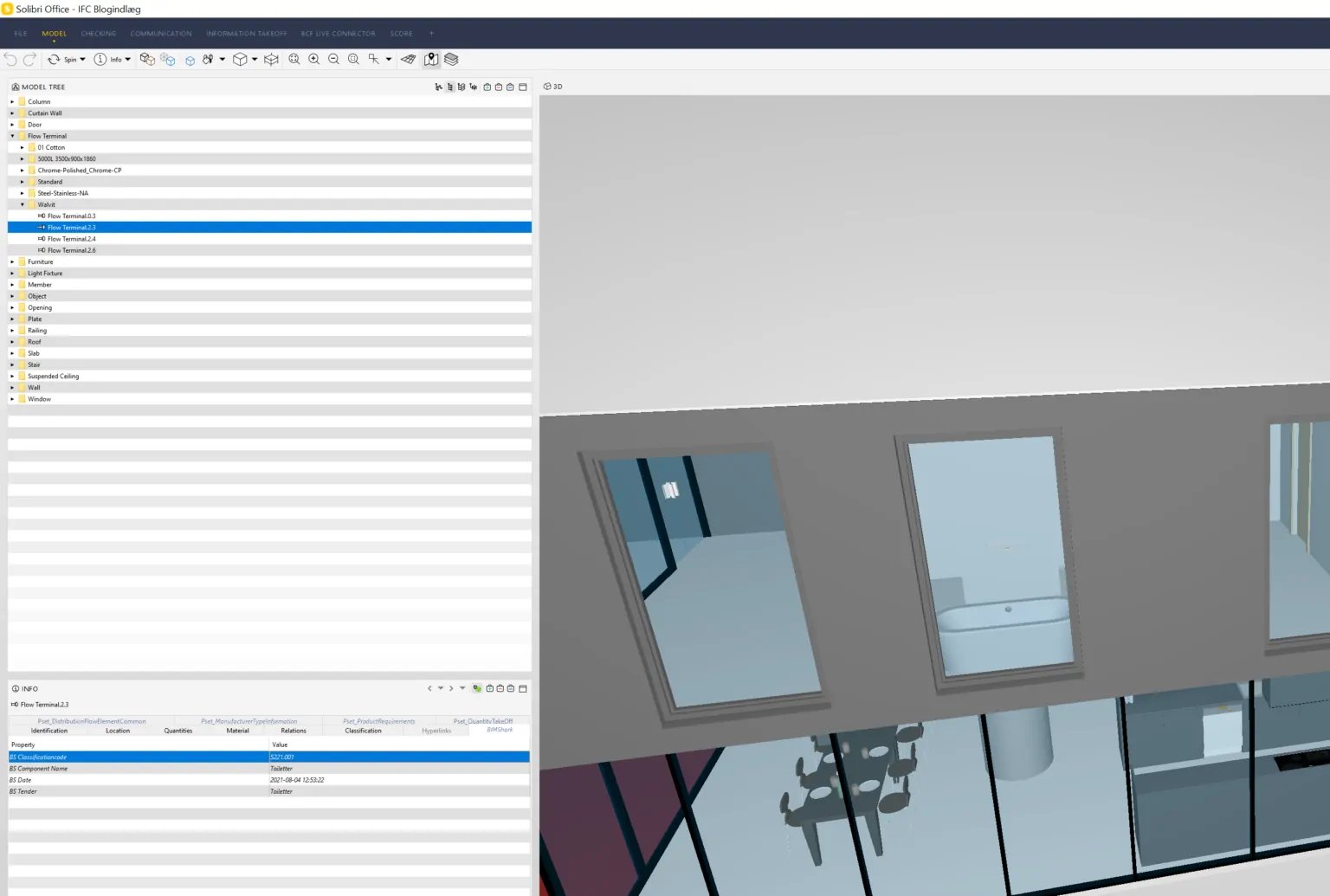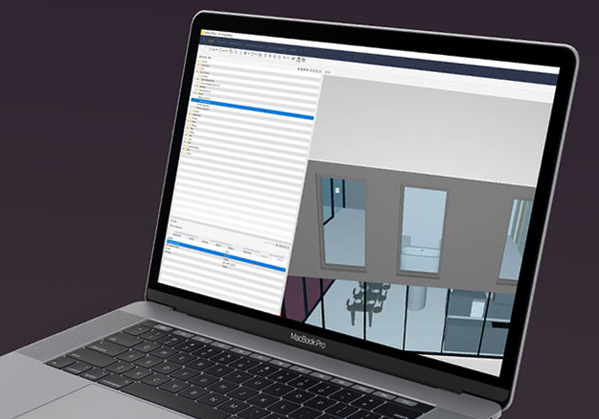Sammenhæng til IFC uden en viewer, ja det er faktisk muligt.
NBS Nordic har pt. ikke 3d viewer, da vi har vores Revit addin og det er her data og sammenhængen skabes og vores addin kan bruges i Revit viewer, hvis man fx ønsker at dele modellen med eksterne.
Den manglende viewer betyder ikke, at vi ikke går op i 3d-delen. Vi går faktisk så meget op i 3d og særligt IFC, at en af vores partnere Nicklas Østergaard, har været hovedforfatter på Molios guide om IFC-import og eksport. Vi vil derfor gerne vise et par af de forskellige måder du kan bruge NBS Nordic til at optimere din models sammenhæng med IFC på.
Vi ser på den helt simple metode til den lidt mere avancerede. Vi vil lade dig vælge hvad, der passer bedst, for vi ved, at det handler om kompetencer og tid på projekter med en travl deadline. Du kan derfor vælge den metode, der passer bedst til dit projekt.
Det grundlæggende:
For at lave en god IFC-fil, skal du tænke over ”hvad, der skal med” og ”hvad det skal være”. Det simple svar kunne umiddelbart være, at selvfølgelig skal alt i modellen med, men ofte har fx arkitekten behov for at tegne konstruktionsingeniørens tunge vægge for at indsætte døre. Dvs. at væggen ligger både i arkitektmodellen og i konstruktionsmodellen. I den samlede fællesmodel, vil man oftest ikke have ”dobbelte” objekter. Derfor skal de ”slukkes” inden eksport.
Hvad skal med:
Det er muligt at slukke for kategorien vægge i Revits IFC mapping tabel, men det vil slukke alle vægge, både tunge og lette. Derfor er er det bedst, at oprette et bestemt 3d view, som bruges til eksporten og derigennem bestemme hvad der skal med.
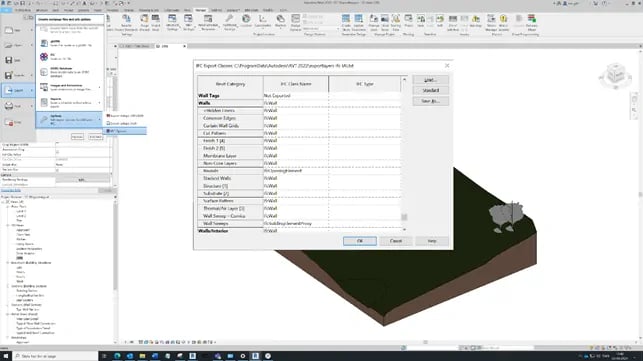
Det kan være en fordel, at bruge det samme 3d view til at bestemme hvad, der synkroniseres med NBS Nordic. Ofte er IFC-modellen et udtryk for hvad hvert fag afleverer. IFC-modellen er derfor også et udtryk for hvad, der skal skabes sammenhæng mellem i projekt og NBS Nordic.
 Da det ikke anses for god praksis at slukke for enkelte objekter i Revit via ”hide element in view”, anbefaler vi, at du opretter et shared parametre, der hedder ”IfcExportAs[Type]” og knytter det til typen og tilføjer det til alle tilladte kategorier i Revit. Parameteret kan også oprettes som ”Instance”, men her fokuserer vi på den simple og mest udbredte metode.
Da det ikke anses for god praksis at slukke for enkelte objekter i Revit via ”hide element in view”, anbefaler vi, at du opretter et shared parametre, der hedder ”IfcExportAs[Type]” og knytter det til typen og tilføjer det til alle tilladte kategorier i Revit. Parameteret kan også oprettes som ”Instance”, men her fokuserer vi på den simple og mest udbredte metode.
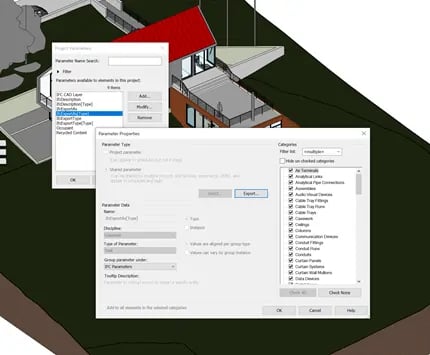
Du har nu et ekstra parameter på alle objekter i modellen. Ved at sætte værdien til ”DontExport”, vil objekttypen ikke blive eksporteret til IFC. Dvs, at vi kan tilføje værdien til én af de tunge vægge af beton og derefter vil alle vægge af den type ikke blive eksporteret til IFC.
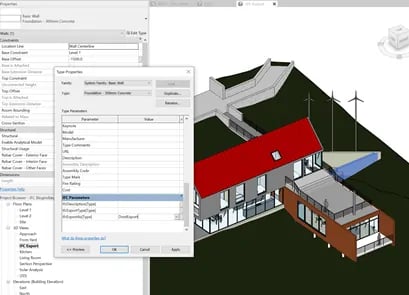 Objekterne er stadig synlige i 3d. Det kan virke en smugle ulogisk. Det er mere logisk, at hvad 3d viewet viser, er hvad der eksporteres. Det gør det nemmere at kontrollere visuelt. Derfor oprettes et filter til at slukke alle objekter med parameteret ifcExportAs og værdien ”DontExport”.
Objekterne er stadig synlige i 3d. Det kan virke en smugle ulogisk. Det er mere logisk, at hvad 3d viewet viser, er hvad der eksporteres. Det gør det nemmere at kontrollere visuelt. Derfor oprettes et filter til at slukke alle objekter med parameteret ifcExportAs og værdien ”DontExport”.
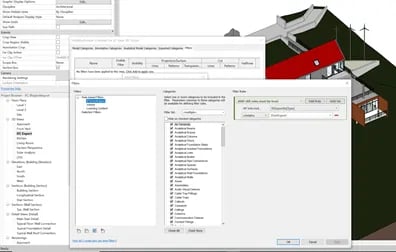
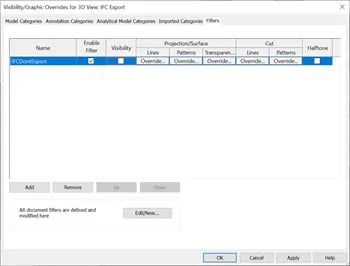 Kategorier som site, planting osv. kan slukkes på kategorien. Det ”færdige” view skulle nu gerne se ud som nedesående.
Kategorier som site, planting osv. kan slukkes på kategorien. Det ”færdige” view skulle nu gerne se ud som nedesående.
 Som det sidste rettes indstillingerne i Revits IFC-eksport, så det nyoprettede view bruges til IFC-eksporten.
Som det sidste rettes indstillingerne i Revits IFC-eksport, så det nyoprettede view bruges til IFC-eksporten.
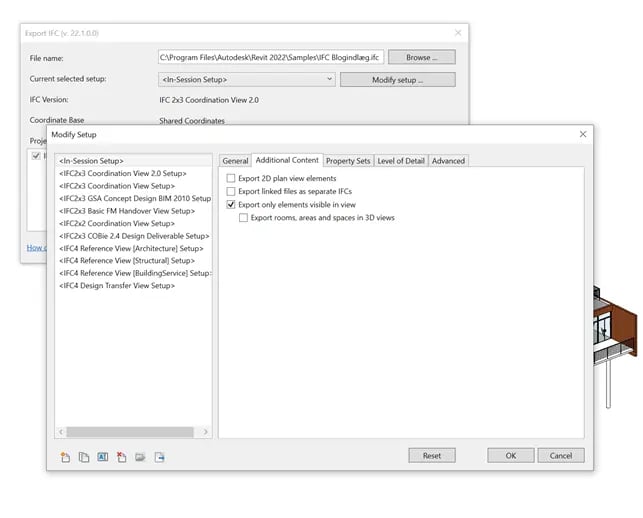 Samme view kan med fordel anvendes i NBS Nordics Revit addin.
Samme view kan med fordel anvendes i NBS Nordics Revit addin.
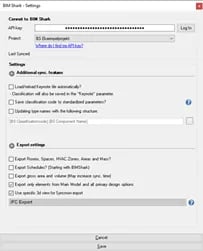
Hvad er det:
Nu har vi fået styr på hvad der skal med i eksporten, men da tanken med IFC er, at det skulle kunne åbnes og forstås af alle, er det vigtigt at man sætter sig i modtagerens sted.
Revit har en række kategorier. Der er fx vinduer, døre, vægge osv. Revit har langt hen ad vejen hvad man har brug for, men særligt indenfor installationer har Revit få overordnede kategorier. De fleste objekter vil høre under kategorien Mechanical Equipment. Et andet eksempel er Revit kategori Generic Model. I Generic Model ligger ofte alt det Revit ikke har en oplagt kategori til.
Mange lever med den ”begrænsning” i Revit og bruger en firma specifik kombination, som er udviklet hen ad vejen til at vide hvad objektet i ”virkeligheden” er. Dvs. at I Revit, ved man godt hvad elementet er, men i IFC, hvor modtageren ikke nødvendigvis kommer fra et Revit miljø, er det god praksis at anvende den korrekte IFC klasse, hvor det er muligt.
IFC har langt flere ”kategorier” og ”underkategorier” end Revit. Og groft sagt, kan man sige, at jo mere præcist vi angiver hvad det er for et objekt, jo mere kan du og modtageren bruge IFC-filen til. Samtidig er det ikke sikkert, at modtager er bekendt med Revits måde at gøre tingene på. Måske bruger modtageren en helt anden software pakke, end den Autodesk tilbyder. IFC er i denne sammenhæng det fælles sprog. IFC er ofte det anvendte format til bl.a. kollisionskontroller. Jo bedre modellen er, jo bedre og mere specifikke ting kan du lave kontroller for.
Revits førnævnte mapping tabel, kan klare den overordnede mapping, men igen kan der være problemer hvis vi ønsker at opdele på mere end den overordnede kategori.
Her kan det tidligere oprettede parametre ifcExportAs igen bruges. Hvis man på en vægtype fx sætter værdien til ” IfcFooting” kan de ”vægge” man har tegnet som fundamenter eksporteres som fundamenter i IFC, så de ikke ”bare” er vægge som alle de andre vægge i projektet.
Vi kan her, som eksempel, rette toilettet, som ligger i Revit generic model kategori til ”IfcFlowTerminal”.
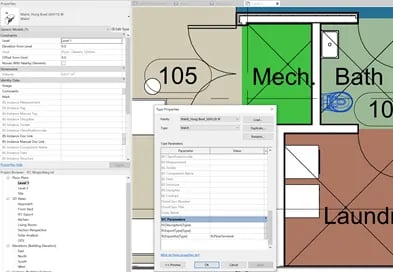
Værdien kan, som vist, stilles manuelt, men da vi jo i forvejen styrer vores bygningsdele i NBS Nordic, så hvorfor ikke også styre denne del fra NBS Nordic? Derved kan vi bevare overblikket ét sted.
Det er nemt og hurtigt at sætte op, så værdien kan styres fra NBS Nordic. Alt hvad der kræves er, at der oprettes et ekstra parameter i NBS Nordic.
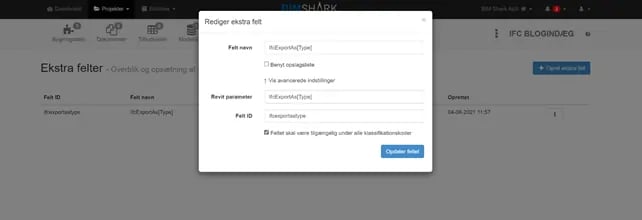 Nu kan vi styre Revits overordnede mapping, direkte fra NBS Nordic. Vi vil i et efterfølgende blogindlæg, se på hvordan det kan gøres endnu mere automatisk ud fra den valgte klassifikation i NBS Nordic.
Nu kan vi styre Revits overordnede mapping, direkte fra NBS Nordic. Vi vil i et efterfølgende blogindlæg, se på hvordan det kan gøres endnu mere automatisk ud fra den valgte klassifikation i NBS Nordic.
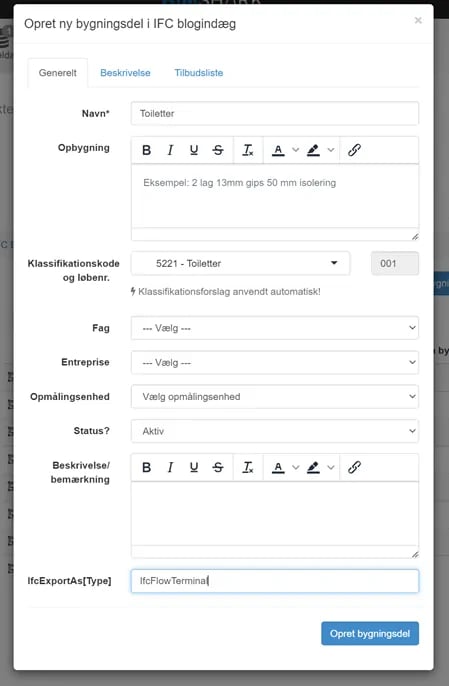
Ved synkronisering mellem NBS Nordic vil værdien nu blive sat i modellen.
Eksempel på den genereret IFC fil:
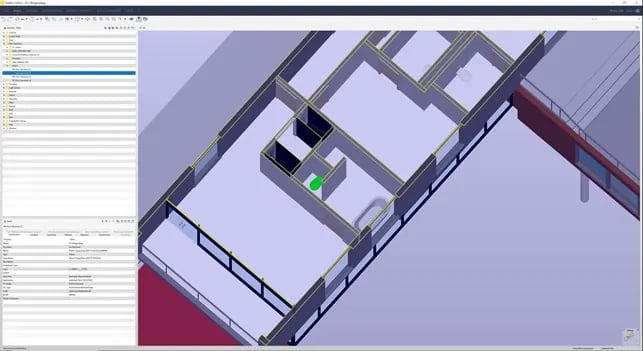
Klassifikation og egenskaber:
Nu har vi fået styr på hvad der skal med. Vi får modellens elementer eksporteret til de rette ”kategorier” i Revit. Vi har forholdt os til hvad der skal med i 3d, men vi skal også forholde os til hvilke egenskaber vi tager med. Igen skal vi sætte os i modtagerens sted. Vi skal tænke over hvad han brug for og forsøge at ramme det niveau. Vi skal altså ikke bare tage alle egenskaber med, for mange af dem er kun relevante i Revit og er måske slet ikke kvalitetssikret.
Det er faktisk ikke så svært selv at bestemme hvilke egenskaber der ska med. Det kan gøres på flere måder, men den nemmeste og mest udbredte metode er oprettet en “tab”separeret txt-fil. Her tager vi alle NBS Nordic type parametre med over i IFC, men filen kan nemt tilpasse til hvad end du ønsker.
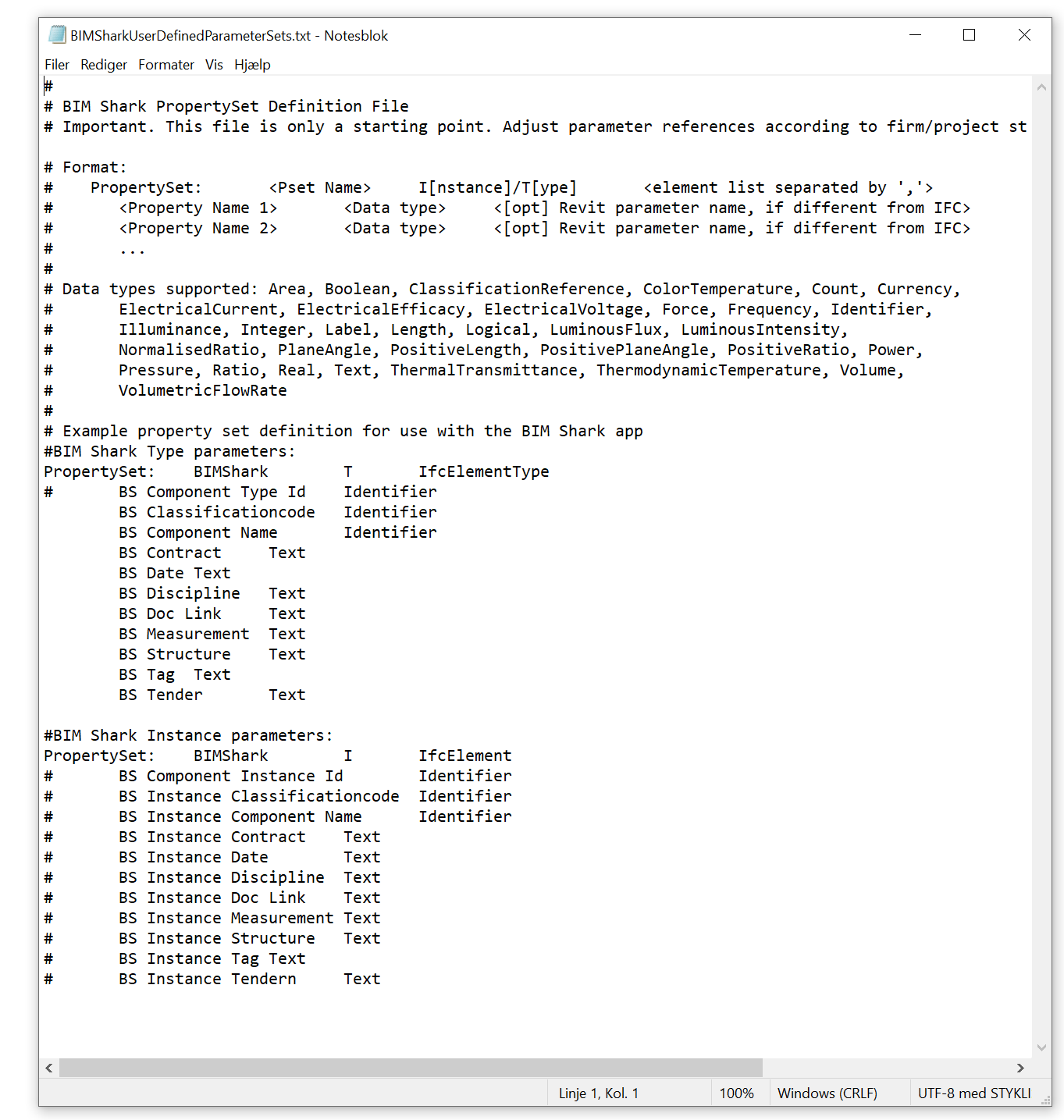 I Revit IFC eksporter ændre indstillingerne, så vi bruger den nyoprettet til.
I Revit IFC eksporter ændre indstillingerne, så vi bruger den nyoprettet til.
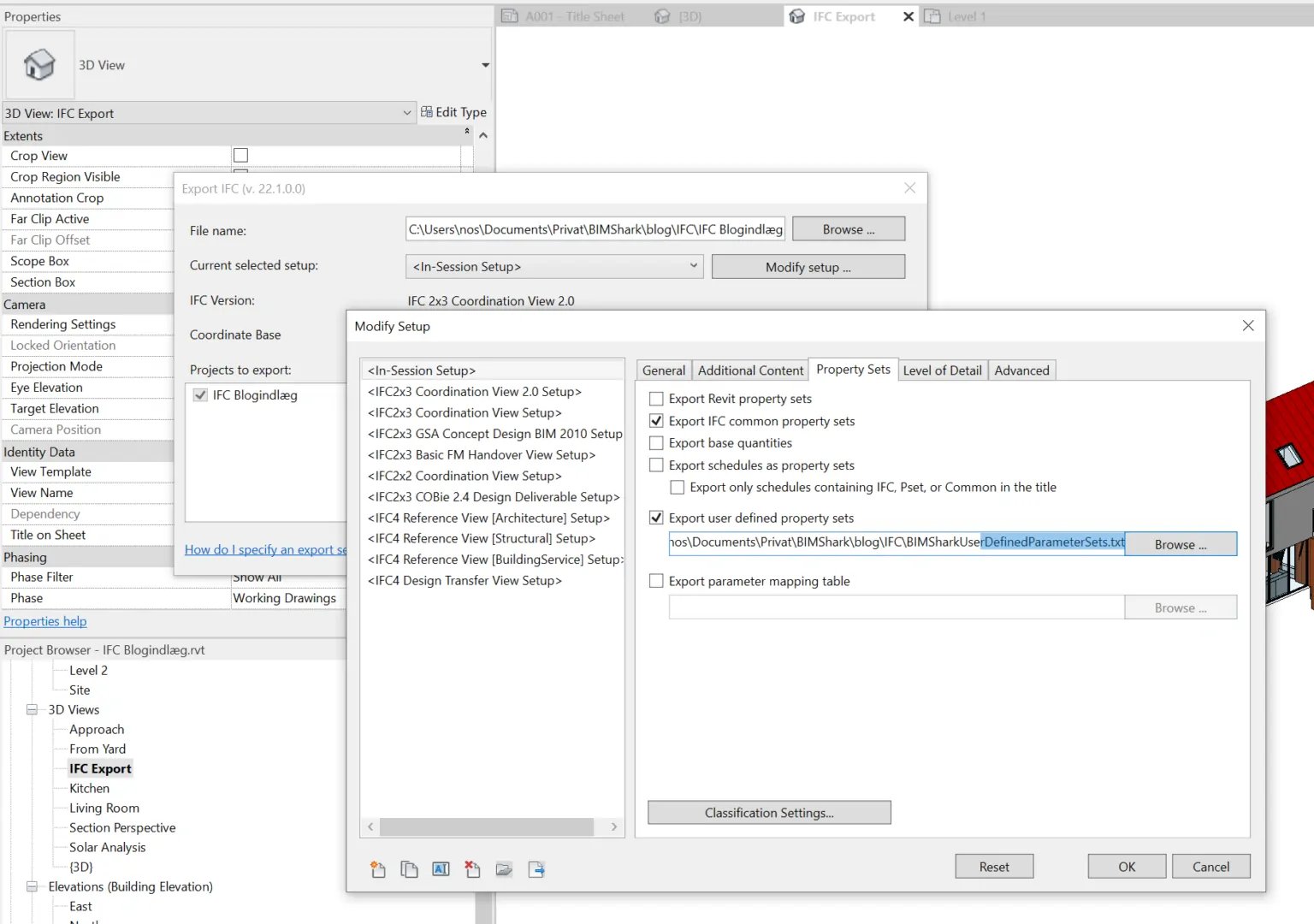 Ved eksport af IFC fra Revit, vil vi nu nemt kunne genfinde de ønsket parametre, uden at få for meget eller for lidt med.
Ved eksport af IFC fra Revit, vil vi nu nemt kunne genfinde de ønsket parametre, uden at få for meget eller for lidt med.